आईओएस 13 के साथ मेल ऐप में एक ईमेल थ्रेड म्यूट कैसे करें
RamanMahato - अक्टूबर 14, 2019

यहां बताया गया है कि आप आईओएस 13 में ईमेल थ्रेड को कैसे म्यूट कर सकते हैं लेकिन फिर भी उन्हें अपनी सुविधा में पढ़ने के लिए मेलबॉक्स में रख सकते हैं|
हम में से कई लोगों के पास इस बात के लिए ईमेल से भरे हुए मेलबॉक्स हैं कि हम वास्तव में महत्वपूर्ण काम पर ध्यान केंद्रित कर सकते हैं। जब आप दो से अधिक प्राप्तकर्ताओं के साथ वार्तालाप में भाग लेते हैं, तो यह विशेष रूप से कष्टप्रद हो सकता है, और कुछ लोग केवल ईमेल भेजने के बजाय "रिप्लाई ऑल" का फैसला करते हैं, जिसे इसे पढ़ने की जरूरत है।
यदि आपका फोन आईओएस13 चलाता है तो यह समस्या आसानी से हल हो सकती है क्योंकि यह उपयोगकर्ताओं को वार्तालाप को म्यूट करने की अनुमति देता है।
जब आप इस फ़ंक्शन को चालू करने का निर्णय लेते हैं, तो उस विशेष धागे से संबंधित किसी भी ईमेल को "पढ़ने" के रूप में चिह्नित किया जाएगा जब आप उन्हें प्राप्त करते हैं, जिसका अर्थ है कि आपको कोई अधिसूचना नहीं दिखाई देगी जो आपको काम से विचलित कर सकती है।
सबसे अच्छी बात यह है, ईमेल अभी भी आपके मेलबॉक्स में हैं, और आप उन्हें कभी भी अपनी इच्छानुसार पढ़ सकते हैं, लेकिन हर बार जब कोई अन्य मेल थ्रेड का मेल होता है तो कोई निरंतर सूचना पॉप अप नहीं होती है।
यदि आप एक थ्रेड के लिए अधिसूचना को सक्षम करने का निर्णय लेते हैं, जिसे आपने म्यूट कर दिया है, तो आप इसे कुछ सरल चरणों के साथ बाद में अनम्यूट कर सकते हैं।
तो आईओएस 13 के उपयोगकर्ता, यहां बताया गया है कि आप इस सुविधा का उपयोग कैसे कर सकते हैं:
मेल ऐप खोलें और उस धागे का पता लगाएं जिसे आप म्यूट करना चाहते हैं।
मेल को अपनी बाईं ओर स्वाइप करें जब तक कि आप इसके लिए विकल्प न देखें, जाने दें और बाईं ओर के सभी रास्ते को न खींचें, या आप मेल को संग्रहित करेंगे।
"अधिक" चुनें और "म्यूट" चुनें पॉप-अप मेनू दिखाई देता है।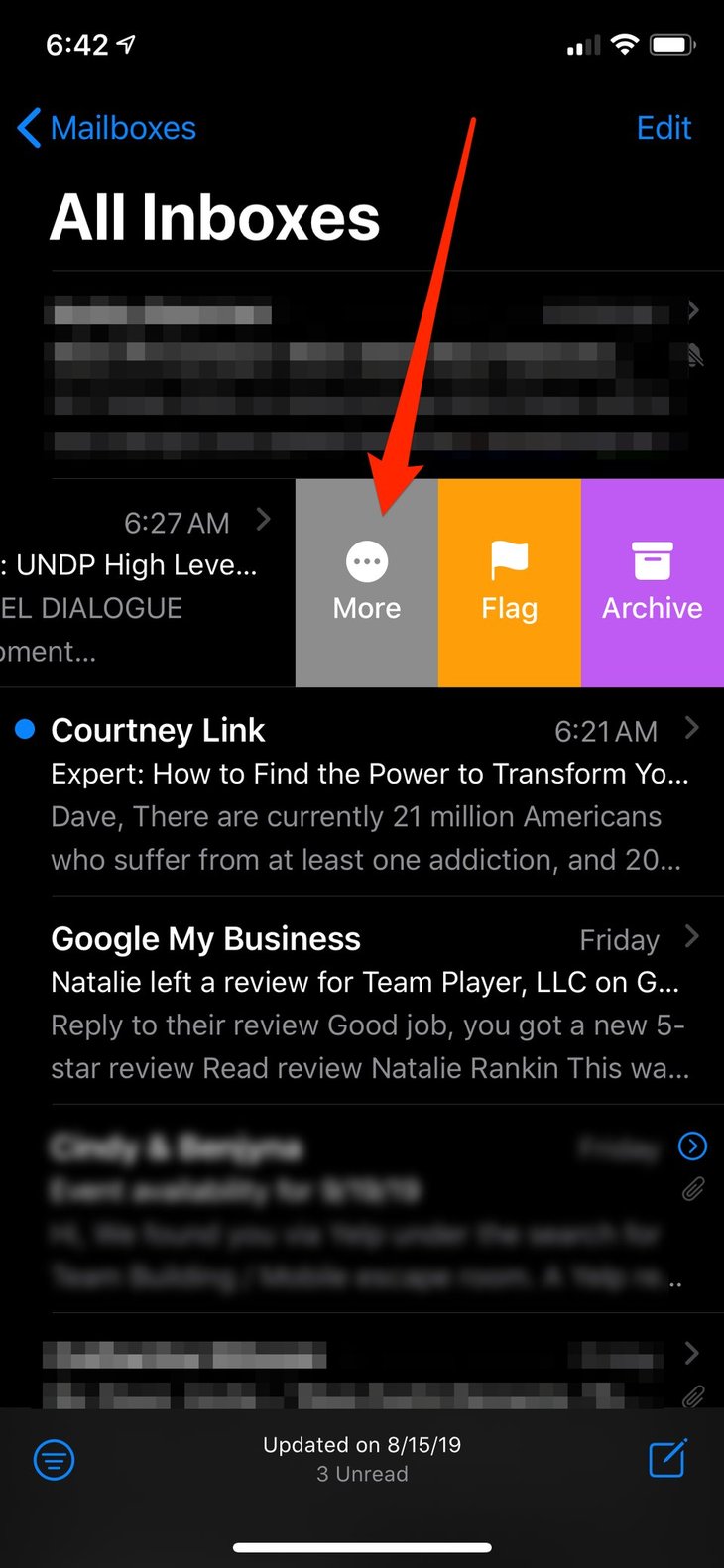
जब तक विकल्प दिखाई न दें, तब तक बाएं स्वाइप करें और "अधिक" चुनें।
पॉप-अप मेनू दिखाई देता है "म्यूट" चुनें
यदि आप बाद में अपना दिमाग बदलते हैं और एक ऐसे धागे के लिए अधिसूचना प्राप्त करना चाहते हैं जिसे आपने म्यूट कर दिया है, तो विकल्पों को आकर्षित करने के लिए फिर से बाईं ओर स्वाइप करें। जब आप पॉप-अप मेनू देखते हैं तो "अधिक" चुनें और फिर "अनम्यूट" चुनें।
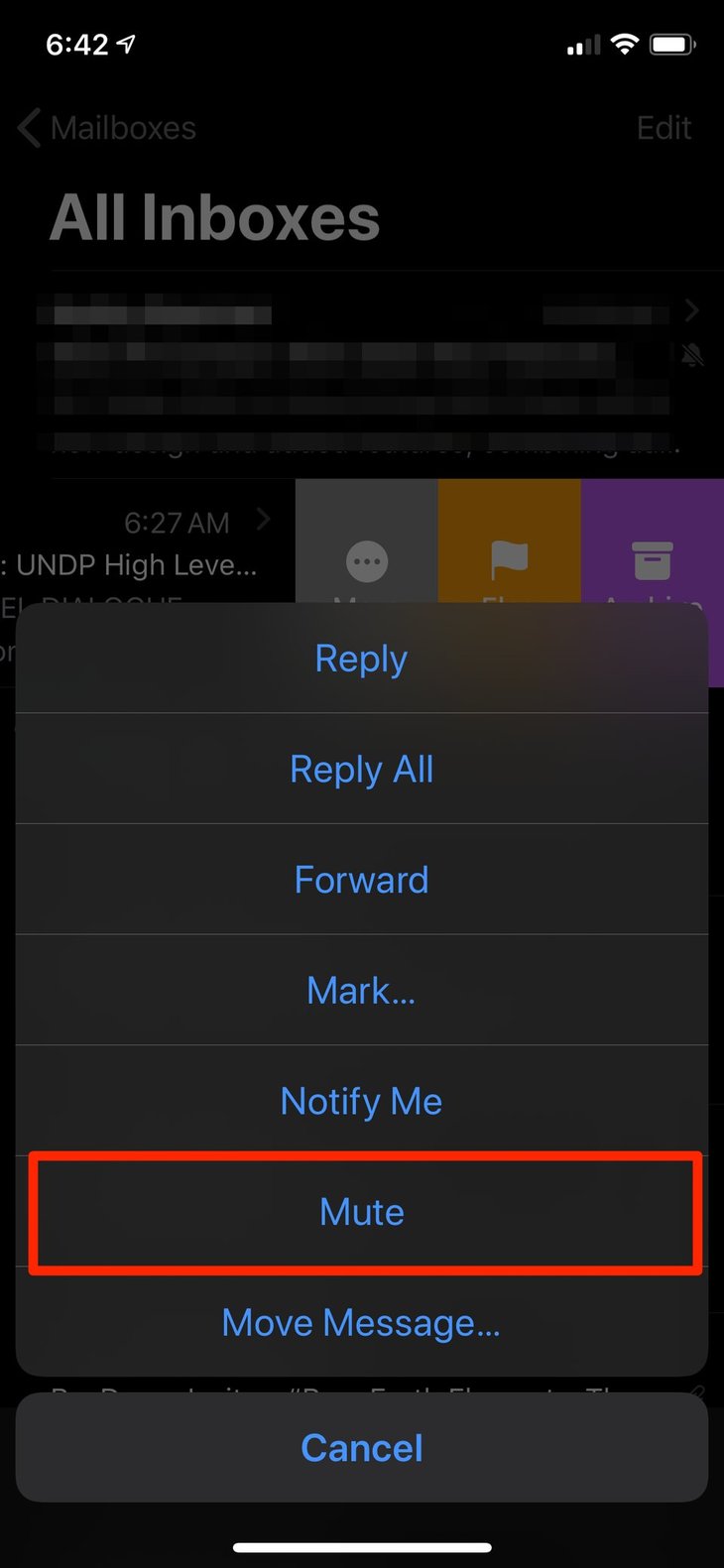
जब आप पॉप-अप मेनू देखते हैं तो "अधिक" चुनें और फिर "अनम्यूट" चुनें
फ़ीचर्ड स्टोरी

How To - अक्टूबर 22, 2019
आईफोन आइओएस 13 में अनचाहे कॉल, ईमेल और मैसेज से छुटकारा पाने का सबसे आसान तरीका

How To - अक्टूबर 21, 2019
अपना व्यापार बढ़ाने के लिए इंस्टाग्राम का उपयोग करे इस प्रकार

How To - अक्टूबर 21, 2019
स्नेपसीड का उपयोग कैसे करें: फोटो एडिटिंग करने के लिए दस टिप्स

How To - अक्टूबर 20, 2019
पीसी पर इंस्टाग्राम का उपयोग जल्दी और प्रभावी ढंग से कैसे करें

How To - अक्टूबर 13, 2019
4 सबसे लाभदायक रणनीतियाँ इंस्टाग्राम 2019 से पैसे कैसे कमाएं

How To - अक्टूबर 13, 2019
अपने Xbox और PS4 नियंत्रकों के साथ एप्पल आर्केड गेम कैसे खेलें
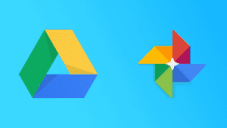
How To - अक्टूबर 03, 2019